Windows電卓が見つからないか消えた?
あなたが重要な計算を実行するためにあなたのWindowsマシン上の計算機を見つけるつもりだったなら、おそらくあなたはこの記事を読んでいます、しかしちょっと検索の後あなたはあなたの計算機プログラムが欠けていると気づきました!
かなり変ですね。まあこれはいくつかの理由で起こることができますが、基本的にあなたの電卓は消えています! Windows XPにSP2やSP3などのサービスパックを最近インストールした場合は、それが原因である可能性があります。 Windows 7またはWindows 8からWindows 10にアップグレードした場合も、それが原因である可能性があります。.
どちらにしても、Windows XP以降で電卓を元に戻すことができる方法がいくつかあります。.
方法1 - 電卓を再インストールする(Windows XP)
あなたのWindows CDを持っている限り、最初の方法はかなり簡単です。ディスクドライブにそれを開くとコントロールパネルに行きます。今すぐ行く プログラムの追加と削除, クリック 削除を追加 Windowsコンポーネント.
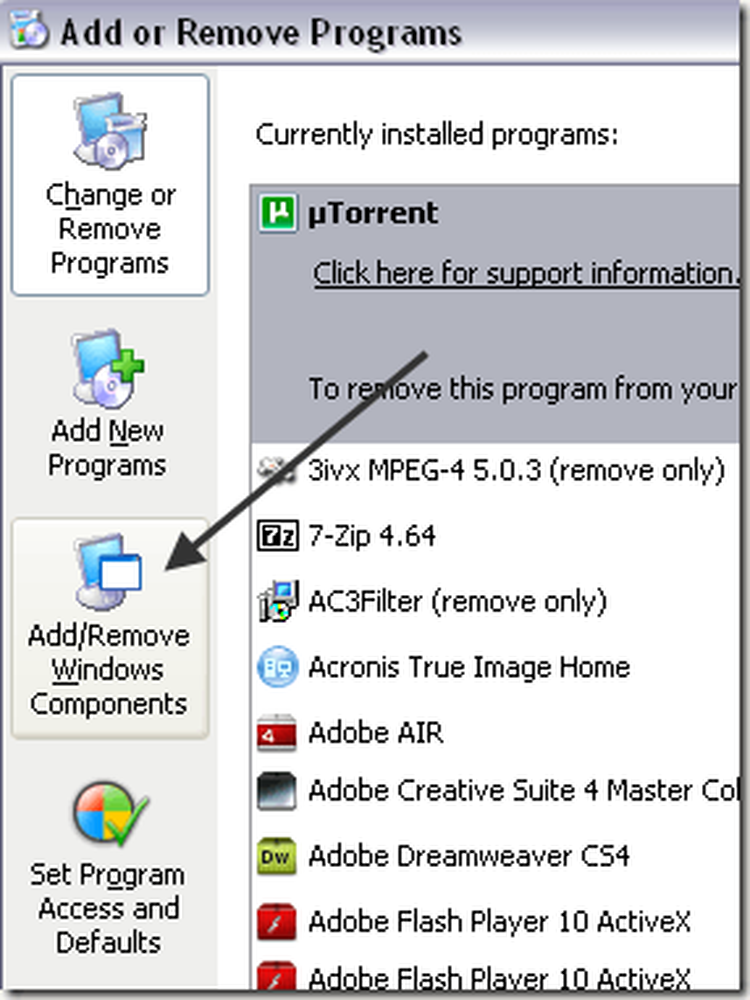
クリック アクセサリーとユーティリティ 次にをクリックします。 詳細 下のボタン:
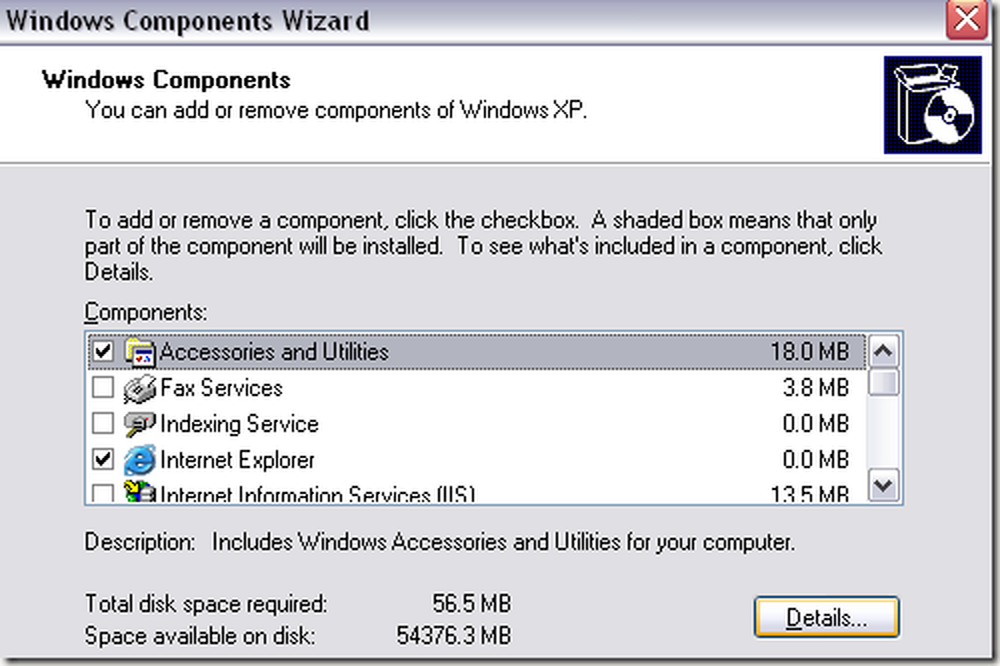
今すぐクリック 付属品 をクリックして 詳細 もう一度ボタン。今確認してください 電卓 ボックス.
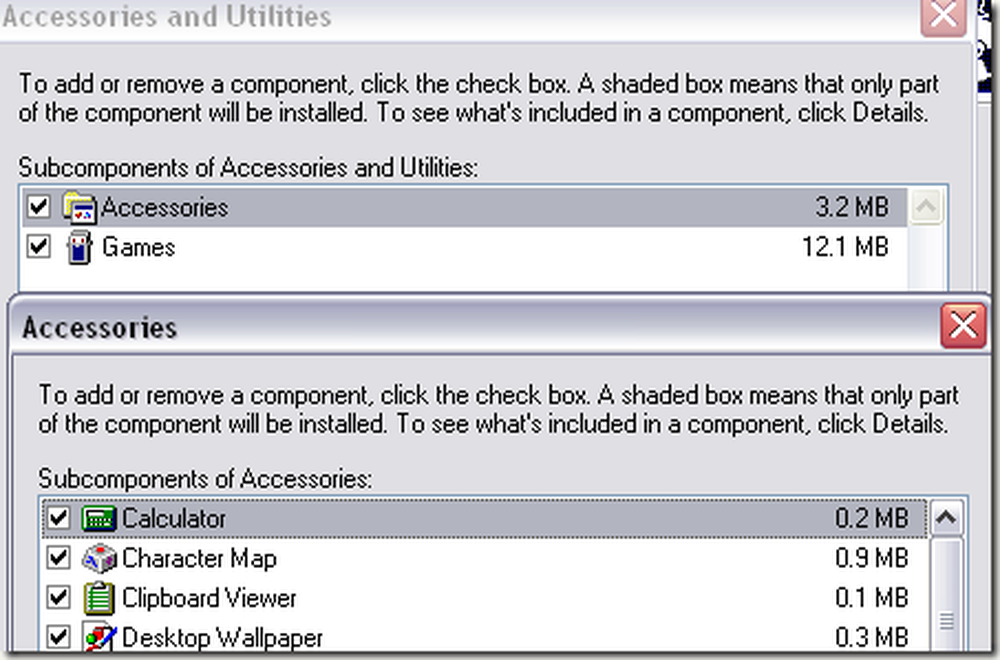
OKをクリックして最後まで戻ると、XPは先に進み、電卓を再インストールします。 Windows XPのディスクを手に入れることができない場合は、2番目の方法を試してください。.
方法2 - calc.exeをコピーする(すべてのWindowsバージョン)
電卓を取り戻すための2番目の方法で、おそらくより簡単な方法は、単にコピーすることです。 calc.exe 別のマシンから自分のファイルにファイルオーバー C:\ Windows \ System32 フォルダ。また、コピー calc.chm に c:\ Windows \ Help.
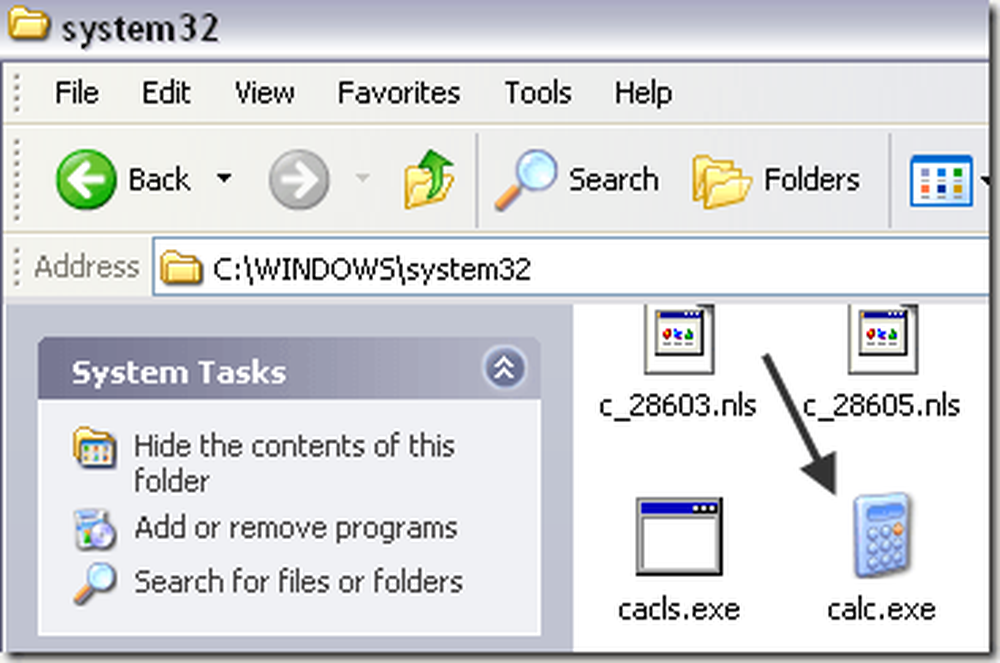
明らかに、電卓が動作している別のコンピュータ上のこれら2つのディレクトリにこれらのファイルの両方があります。その後、スタートメニューまたは好きな場所にcalc.exeファイルへのショートカットを作成することができます。 CHMファイルが見つからない場合、心配しないでください、あなたが本当に必要なのはEXEファイルだけです。.
にコピーしようとしたときにエラーメッセージが表示される場合 システム32 ディレクトリ、あなたは管理者としてあなたがWindowsエクスプローラを開くことを確認する必要があります.
これを行うには、[スタート]ボタンをクリックし、エクスプローラを入力してから[Windowsエクスプローラ]を右クリックして、 管理者として実行. Windows 10では、を右クリックします。 エクスプローラ(コマンド実行) オプション.
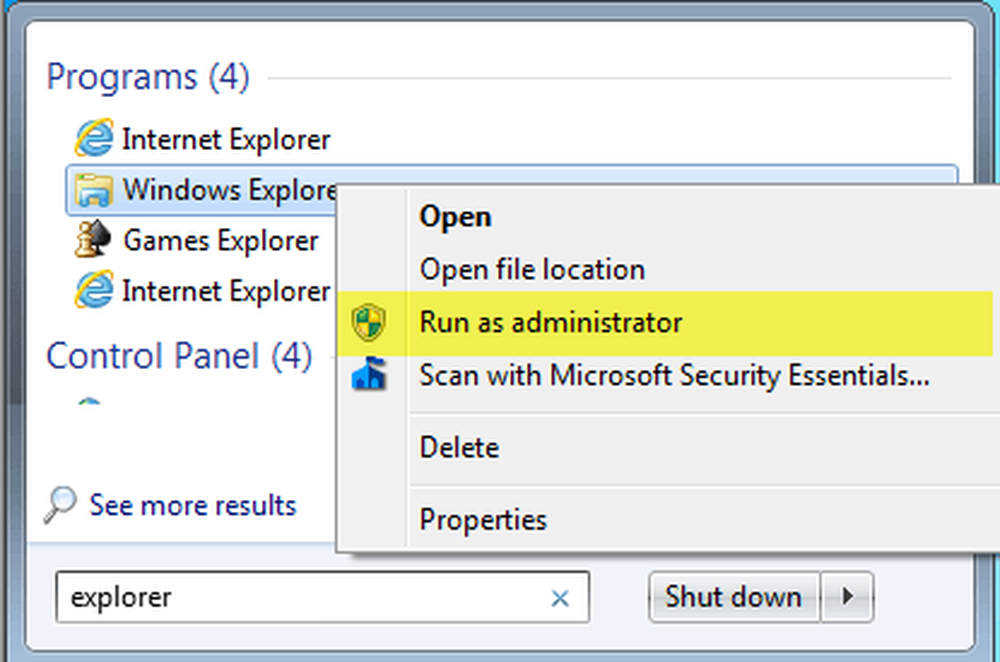
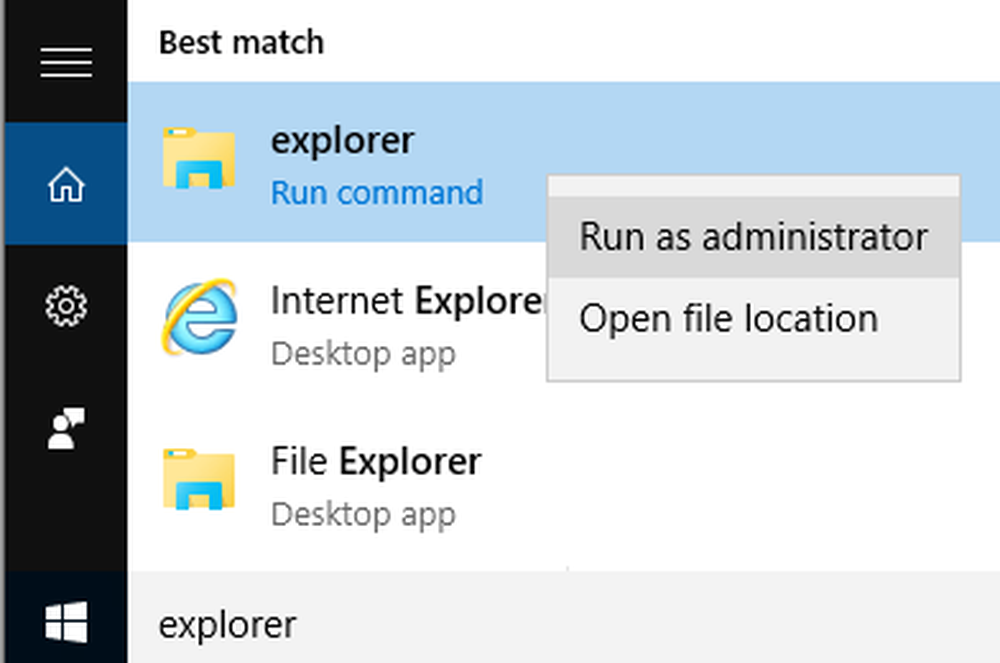
管理者権限のエクスプローラウィンドウで、calc.exeファイルをSystem32ディレクトリにコピーアンドペーストできるようになりました。.
方法3 - マイクロソフトからダウンロード電卓
何らかの理由で電卓がシステムで動作しない場合は、Microsoftからダウンロードしてください(現在はCNETからのみ入手可能です)。これはWindowsのすべてのバージョンで動作します.
http://download.cnet.com/Microsoft-Calculator-Plus/3000-2053_4-10628441.html
ダウンロードしてインストールすると、恐らくデフォルトで設定されている恐ろしいUIにショックを受けるでしょう。紫色で楕円形のボタンがあり、ひどい.
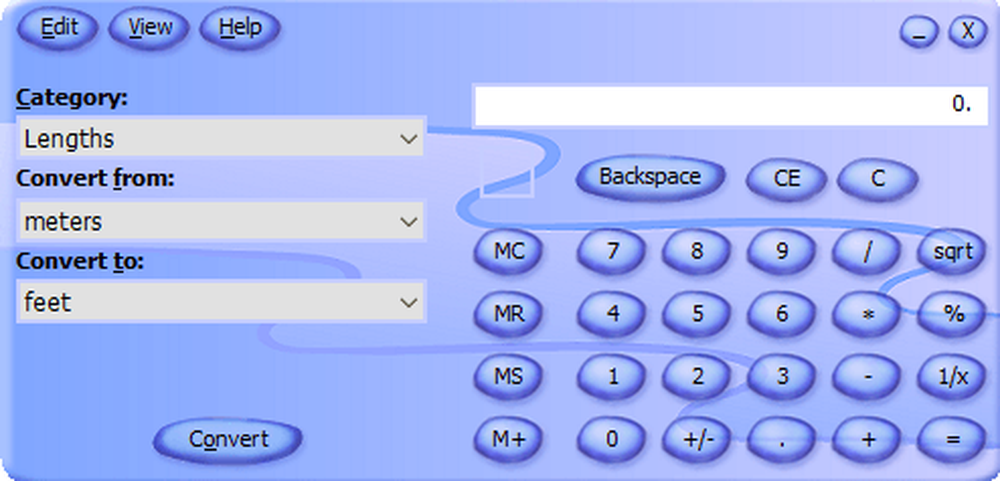
ありがたいことに、あなたはクリックすることができます 見る そして選択 クラシックビュー 電卓の通常の外観のバージョンを取得する。 Windows 8およびWindows 10に付属の電卓アプリが気に入らない場合は、いつでもこのバージョンをダウンロードして代わりに使用できます。.

をクリックすることもできます 見る そして選ぶ 標準 左側の変換オプションを削除して、古い標準電卓だけを使用する.
Windows 10では、電卓アプリはデフォルトですでにインストールされているはずです。そうでない場合は、Microsoftストアから電卓アプリをダウンロードできます。.
方法4 - CDとSFCを使用する
Windows XPのCDをお持ちの場合は、CDをポップしてこれら2つのコマンドを実行してみることもできます。ここで、XはCD / DVDのドライブ文字です。.
展開-r X:\ I386 \ calc.ex_ c:\ windows \ system32展開-r X:\ I386 \ calc.ch_ c:\ windows \ help
Windows XPを実行していない場合は、システムファイルチェッカー(SFC)を実行してみることができます。これは、すべてのシステムファイルをチェックして、それらが存在し、破損していないことを確認する組み込みコマンドです。 WindowsでSFCコマンドを使用する方法についての私の以前の投稿を読むことができます。質問がある場合は、コメントしてください。楽しい!




